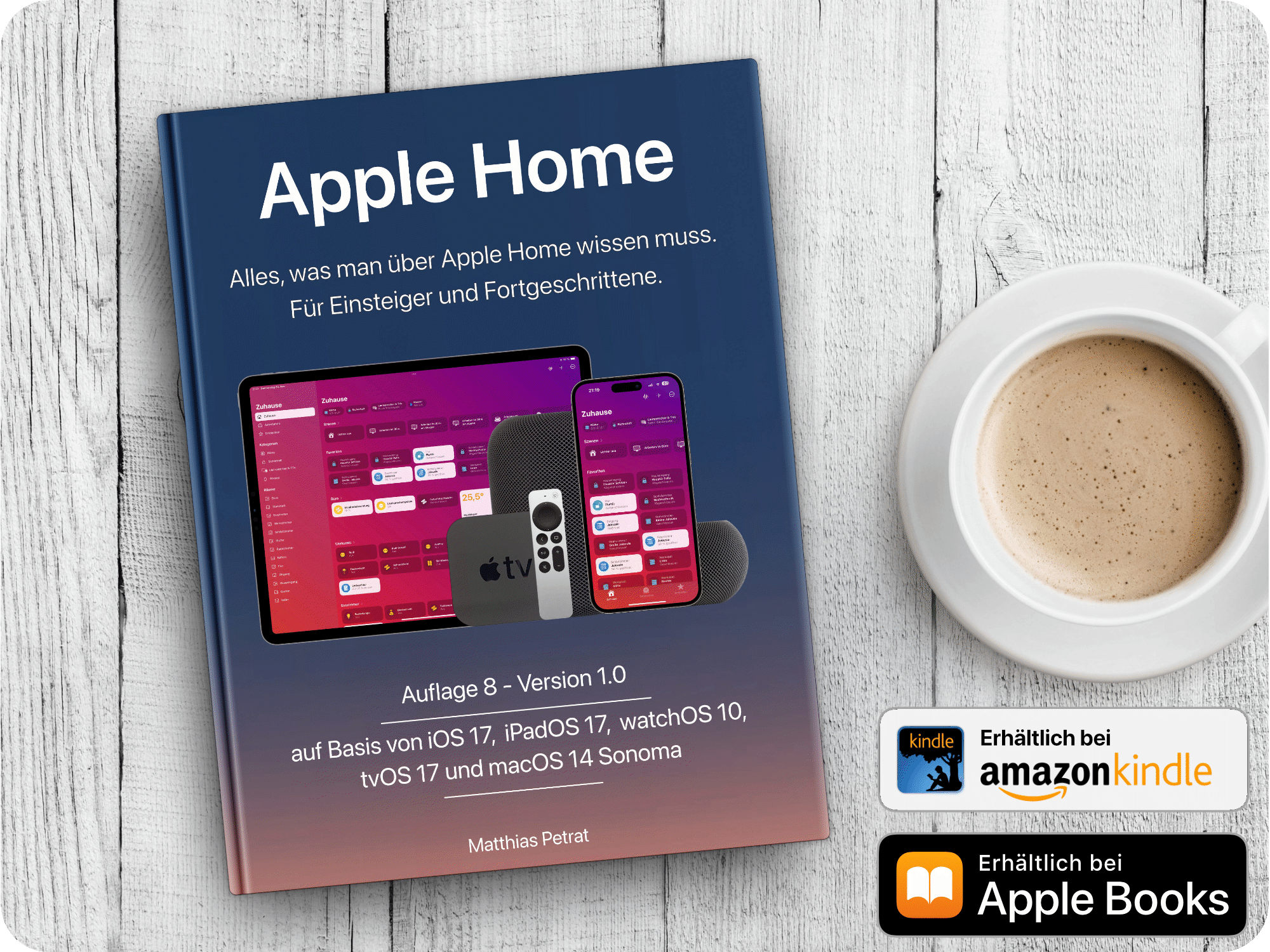Apple Home ist eine geniale Sache im Alltag, zumindest wenn alles reibungslos funktioniert. Das ist nicht immer der Fall, denn so manches Gerät möchte manchmal nicht erreichbar sein und lässt sich dann auch leider nicht via Apple Home bedienen. Gerade Philips Hue-Lichter sind hier oft ein Problem. Doch es gibt eine Lösung für dieses Problem. Ich zeige euch, wie ihr das Problem löst, dass Philips Hue-Lichter in Apple Home nicht erreichbar sind.
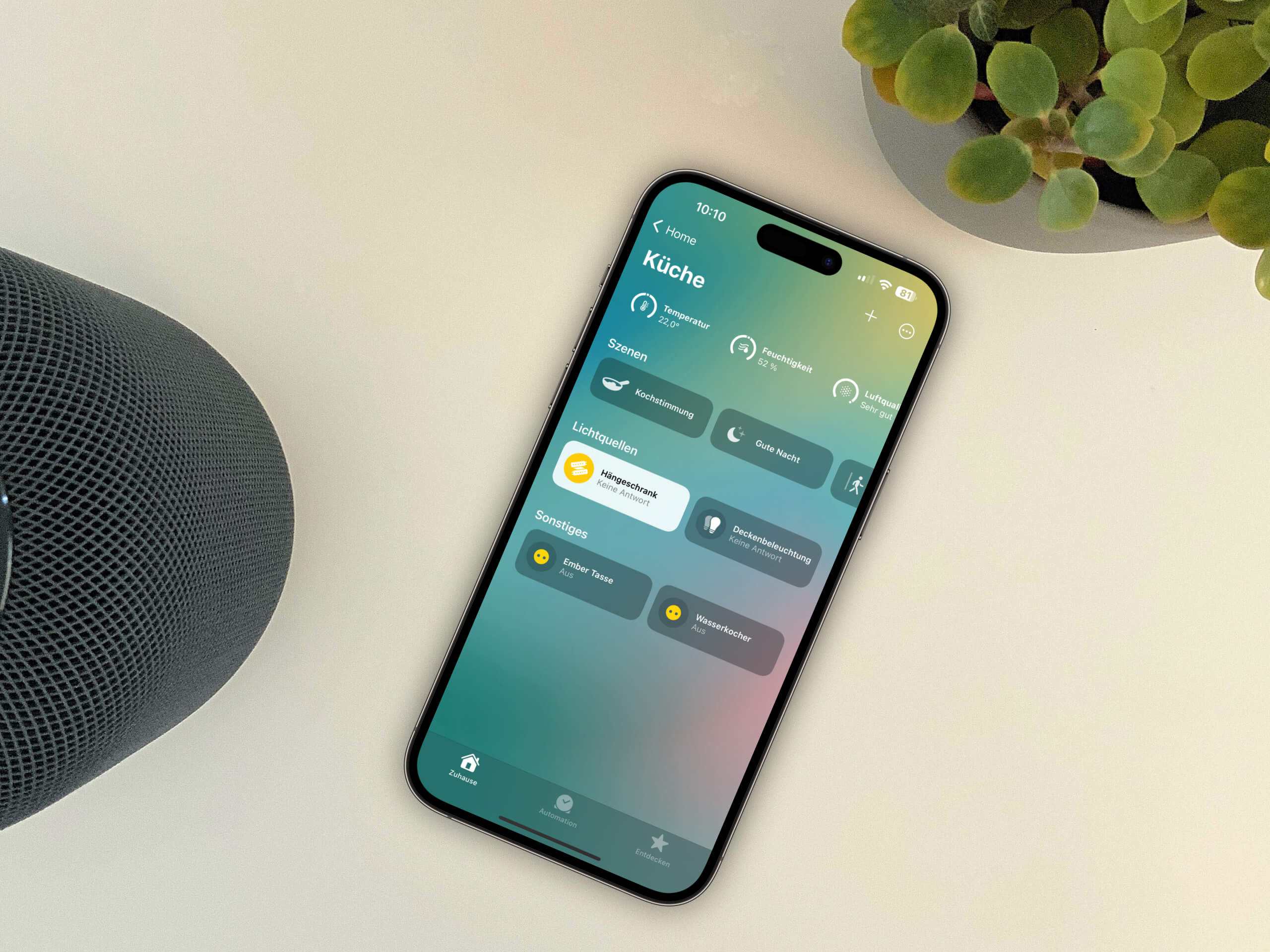
Zum Verständnis:
Das gesamte Philips Hue System arbeitet via Zigbee. Mittlerweile sogar via Zigbee 3.0. Zigbee hat seit Beginn den großen Vorteil, dass sich Geräte untereinander austauschen und auch Brücken zueinander bauen können. Zigbee arbeitet somit als Mesh-Netzwerk und verbindet dadurch auch eine weiter entfernte Lichtquelle über eine andere Lichtquelle mit der Philips Hue Bridge. Aus diesem Grund kann man sein Philips Hue System wirklich immer wieder erweitern und die Erreichbarkeit auch bis in den Garten oder rund um das Haus erweitern. Ziemlich clever.
Philips Hue-Lichter in Apple Home nicht erreichbar?
In der Philips Hue App sind die Geräte in der Regel oftmals wunderbar ansprechbar und können wie gewohnt bedient werden. Auch erfolgt das Hinzufügen und auch das Entfernen von Lichtquellen über diese App. Bindet man die Hue Bridge auch via HomeKit ein, so lassen sich Lichter auch via Apple Home bedienen – in der Home-App aber auch via Siri-Sprachbefehl. Das gilt auch, wenn man die Bridge auf Matter aktualisiert und sie dann in Apple Home einbindet.
Oftmals tritt hier das Problem auf, dass die Lichter in der Home-App mit „Keine Antwort“ betitelt werden. In diesem Zustand können sie nicht via HomeKit bedient werden – weder manuell, via Szenen, Automationen oder Siri. Das kann extrem nerven.
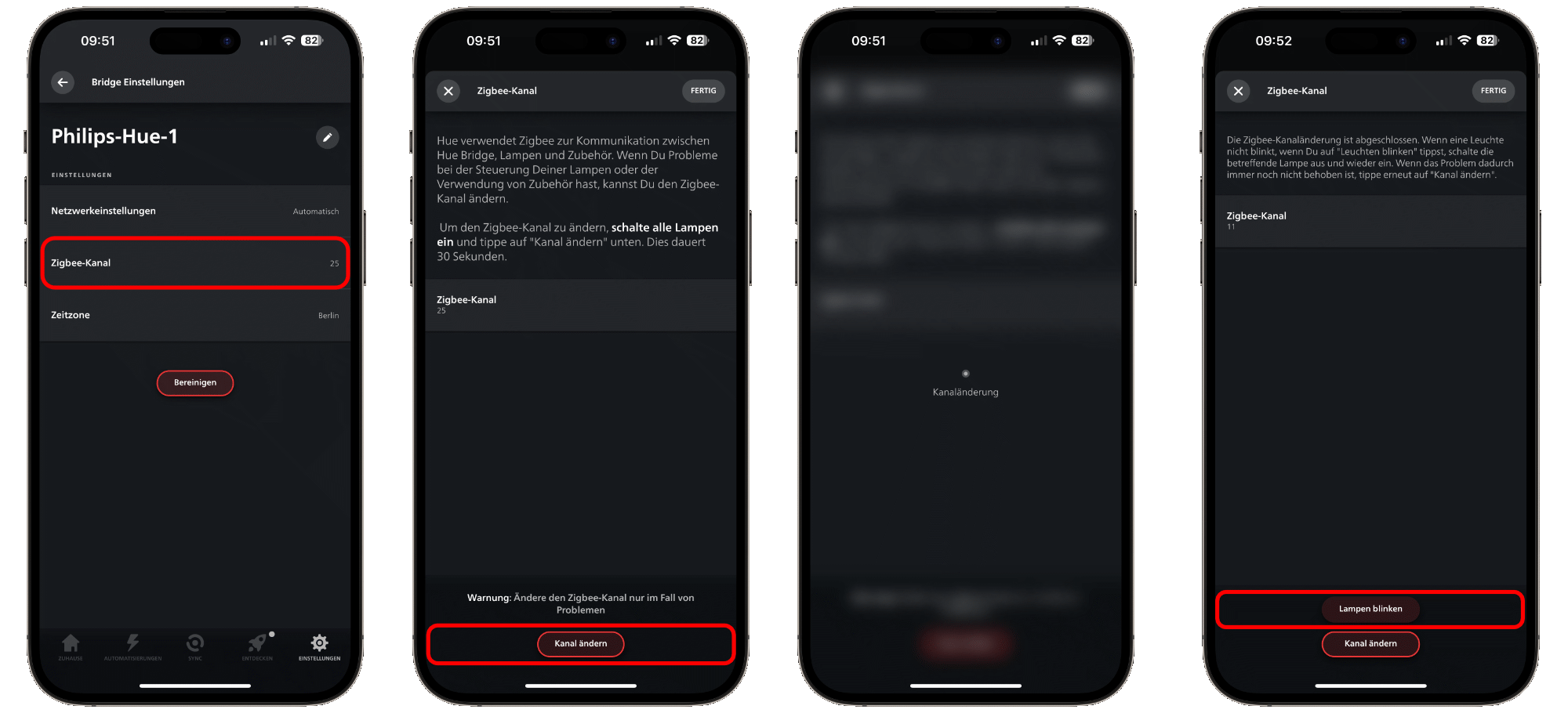
Die Lösung kommt jetzt!
Solltet ihr exakt diese Probleme haben, dass die Philips Hue-Lichter zwar in der Hue-App korrekt bedient werden können, aber in der Home-App mit „Keine Antwort“ betitelt werden, dann kommt hier die Lösung. Öffnet hierzu die Hue-App. Navigiert zum Reiter „Einstellungen“, scrollt nach unten und tippt auf den Eintrag „Bridge Einstellungen“. Tippt im nächsten Fenster auf den Zigbee-Kanal. Tippt unten auf den Eintrag „Kanal ändern“. Es gibt insgesamt vier unterschiedliche Kanäle. Um das Problem mit den Hue-Lichtern in Apple Home zu lösen, gilt es nun den Zigbee-Kanal zu wechseln. Tippt ihr dort einmal darauf, wird der Kanal geändert. Das dauert kurz. Im Anschluss könnt ihr eure Lampen blinken lassen und so kurz die Erreichbarkeit testen. Für Apple Home ist das nicht wichtig in diesem Moment.
Das gesamte Zigbee-Mesh-Netzwerk wird neu aufgebaut. Auch das kann alles etwas dauern. Lasst dem ganzen System einfach zwei Stunden Zeit für sich und beobachtet im Anschluss die Erreichbarkeit der Lichter via Hue-App und via Apple Home mit der Home-App. Es kann sein, dass ihr den Kanal nochmals wechseln müsst. Ich kann euch aber versichern, dass das Problem mit einem Kanalwechsel zu 99 % weg ist und sich alle Lichter via Apple Home einwandfrei bedienen lassen. Sollte das Problem behoben sein, wäre ein Dank in die Kaffeekasse sehr löblich.
Hinweis: In diesem Artikel nutze ich Affiliate-Links. Wenn ihr über diese Links ein Produkt bestellt, erhalte ich eine kleine Provision und ihr unterstützt meine Arbeit. Für euch ändert sich der Verkaufspreis nicht. Als Amazon-Partner verdiene ich an qualifizierten Verkäufen.

|
Du möchtest keinen Beitrag mehr verpassen?
Dann empfehle ich dir meine App für iPhone und iPad mit Push-Mitteilung! |

|
Dir hat dieser Artikel gefallen?
Dann würde ich mich über eine Unterstützung freuen! |